文章詳情頁
Excel中如何使用通配符查找和替換
瀏覽:97日期:2022-06-16 08:14:33
我們在制作Excel表格文檔的時候,經常會輸入各種各樣的數據。當需要查找的時候,很多小伙伴只懂得利用查找和替換功能進行搜索。很多小伙伴忽視了通配符的運用,下面就給大家分享一下如何在Excel表格當中運用通配符查找和替換。
使用通配符查找和替換:
首先,在表格當中輸入基礎數據,按住快捷鍵Ctrl+F,彈出查找的對話框,在【查找內容】的輸入框當中輸入“雪*”,“*”號代表的是一個及一個以上的字符,如下圖可以查找出以“雪”為開頭的兩字或三字數據,如下圖所示:
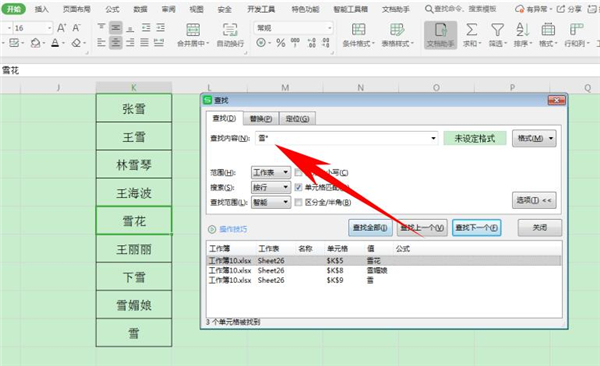
而通配符“?”代表的是單個數據,如果在輸入框當中輸入“?雪?”,則會查找出三字中雪字在中間的數據,查找結果如下圖所示:
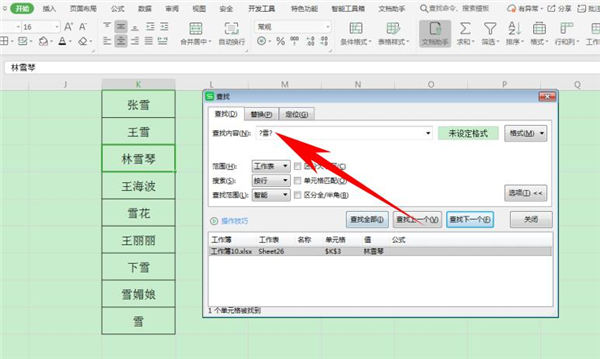
那么替換功能該如何操作呢?如下圖例子,想要將姓名前的序號全部去掉,則可以按住快捷鍵Ctrl+F,單擊替換,在查找內容處輸入(*),替換為的輸入框當中不輸入任何字符,單擊全部替換:
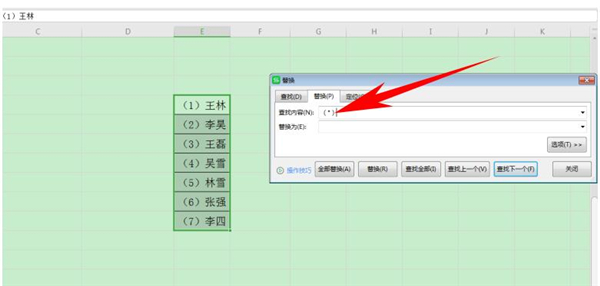
可以看到表格當中的序號就已經全部刪除了,如下圖所示,單擊確定即可完成替換:

以上就是關于Excel中使用通配符查找和替換的全部介紹了,好吧啦網還有更多關于Win7系統的介紹噢~
標簽:
excel
相關文章:
排行榜

 網公網安備
網公網安備